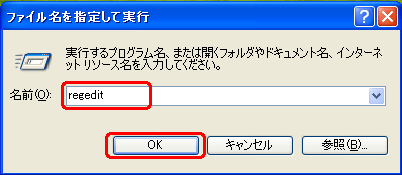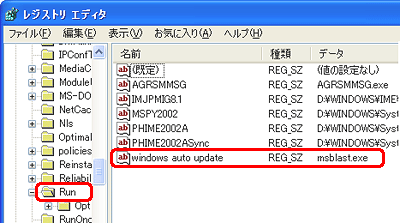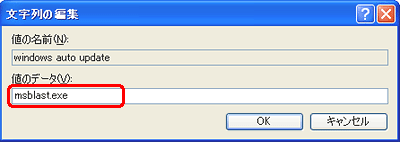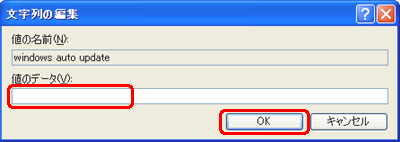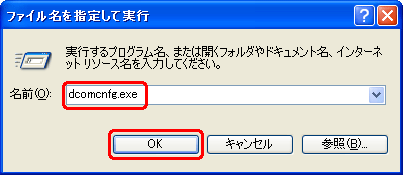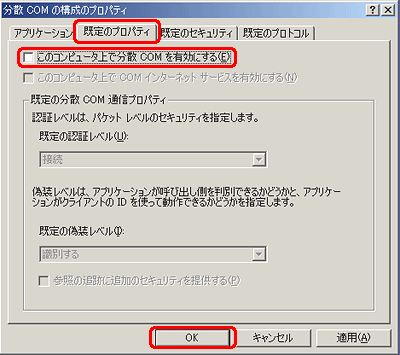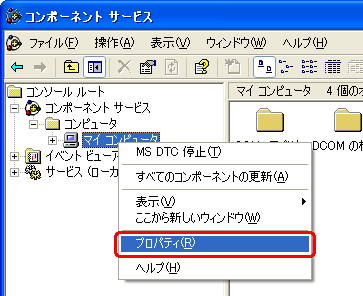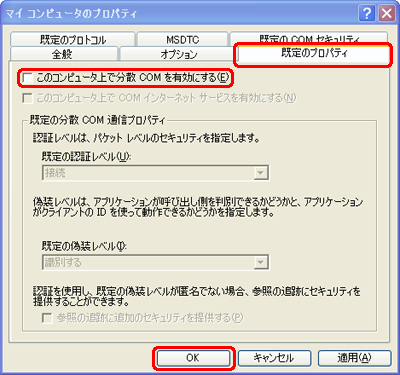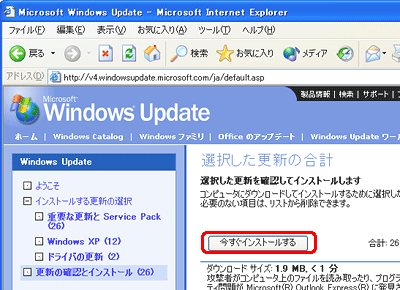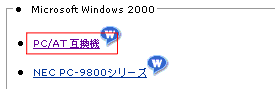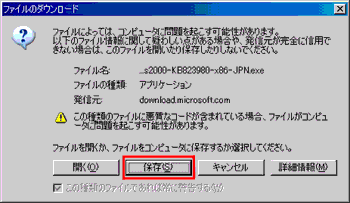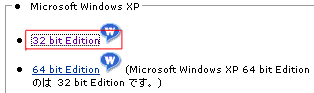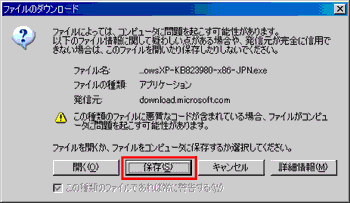ページの先頭です。
ここから本文です。
|
【緊急のお知らせ】
|
|||||||||||||||||||||||||||||||||||||||||||||||||||||||||||||||||||||||||||||||||||||||||||||||||||||||||||||||||||||||||||||||||||||||||||||||
| Blaster ワームに感染した場合の対策について | |||||||||||||||||||||||||||||||||||||||||||||||||||||||||||||||||||||||||||||||||||||||||||||||||||||||||||||||||||||||||||||||||||||||||||||||
|
2003年 8月14日公開 2003年 8月18日更新 |
|||||||||||||||||||||||||||||||||||||||||||||||||||||||||||||||||||||||||||||||||||||||||||||||||||||||||||||||||||||||||||||||||||||||||||||||
| 平素はPanasonic PCをご愛用いただき、誠にありがとうございます。 標記の件、既に各メディアなどでも報じられておりますが、Microsoft Windows の脆弱性( MS03-026 )を悪用したワーム「Blaster(ブラスター)」による被害が急増しております。 以下に、感染した場合の対処方法と感染していない場合の予防方法をご案内致しますので、早々にご確認下さいますようお願い申し上げます。 【Blaster ワームの特徴】 Blasterワームの特徴は、現在のところ、ネットワークを通じて MS03-026 の対策が行われていないコンピューターを探し、「msblast.exe」等のファイルをコンピュータに送り込み実行します。 【Blaster ワームに感染していた場合に発生する現象】 Windows起動後、「RPCサービスが異常終了したため、Windowsを再起動する必要があります」というメッセージが表示され、Windowsの再起動が繰り返されます。 【Blaster ワームに感染する恐れのあるWindows】 ・ Microsoft Windows 2000 ・ Microsoft Windows XP 【他対応が必要なWindows】 ・ Microsoft Windows NT Microsoft Windows NT4.0 脆弱性(MS03-026)の対応が必要です。Windows Updateを行って下さい。 【感染しているか確認する方法(Windows2000/XP共通)】 まず始めに、コンピューターをネットワークから切り離して下さい。 具体的には、 ・有線LANで接続している場合は、LANケーブルを本体から外す。 ・無線LANで接続している場合は、無線LANを無効にする。 ・モデムを使用してダイアルアップで接続している場合は、接続を切断し、モジュラーケーブルも抜く。 ・ADSLモデム、FTTH回線終端装置、CATVケーブルモデム、ダイアルアップルーター、ブロードバンドルーターなどの電源も全て落とす。 と言う方法で実行して下さい。 次の手順でレジストリを確認して下さい。 なお、レジストリの操作を誤ると、システムが正常に動作しなくなります。下記に書かれている以外の操作は絶対に行わないで下さい。 |
|||||||||||||||||||||||||||||||||||||||||||||||||||||||||||||||||||||||||||||||||||||||||||||||||||||||||||||||||||||||||||||||||||||||||||||||
|
|||||||||||||||||||||||||||||||||||||||||||||||||||||||||||||||||||||||||||||||||||||||||||||||||||||||||||||||||||||||||||||||||||||||||||||||
| 【Blasterワームに感染していない場合(Windows NT/Windows2000/XP共通)】 Blasterワームに感染していないと確認されても、 MS03-026 の対策をしていなければ感染の危険にさらされます。 下記の手順で、「セキュリティ問題の修正プログラム 823980」が適用されているかご確認下さい。
|
|||||||||||||||||||||||||||||||||||||||||||||||||||||||||||||||||||||||||||||||||||||||||||||||||||||||||||||||||||||||||||||||||||||||||||||||
|
|
|||||||||||||||||||||||||||||||||||||||||||||||||||||||||||||||||||||||||||||||||||||||||||||||||||||||||||||||||||||||||||||||||||||||||||||||